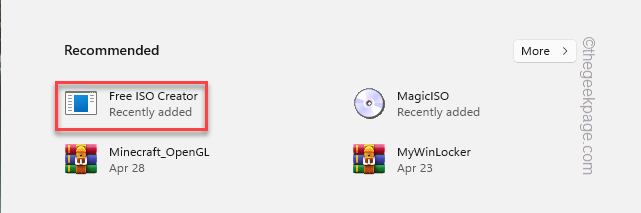Недавно су многи корисници пријавили сусрет Код грешке Виндовс Инсталлер-а 2755 када покушавају да инсталирају било коју апликацију на своје рачунаре. Порука о грешци која се приказује кориснику је следећа:
Инсталатер је наишао на неочекивану грешку при инсталирању овог пакета. Ово може указивати на проблем са овим пакетом. Шифра грешке је 2755.
У основи, то значи да инсталација није могла да се заврши. Једном када се ова грешка види, нећете моћи да инсталирате програм/апликацију јер се ова порука стално појављује сваки пут када то покушате. Проблем са фасциклом Виндовс инсталатера није доступан и разним другим дозволама које су оштећене могу бити разлог за суочавање са овом грешком.
Ако сте један од таквих корисника који се суочава са овом грешком, онда сте на правом месту. У овом чланку ћете пронаћи неке методе за решавање проблема које можете пратити да бисте обрисали шифру грешке инсталатера 2755 и заузврат могли да инсталирате потребне апликације на вашем систему.
Преглед садржаја
Исправка 1 – Креирајте фасциклу за инсталацију у Виндовс директоријуму
1. Притисните Виндовс + Е да отворите Филе Екплорер.
2. На траци за навигацију откуцајте путању дату испод
Ц:\Виндовс
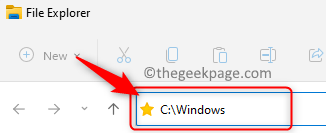
3. Унутар Виндовс фасцикла, десни клик на празан простор и бирај Ново –> Фасцикла да бисте креирали нову фасциклу у овом директоријуму.
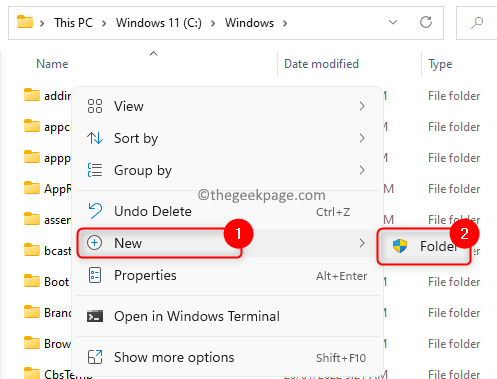
4. Кликните на Настави ако се од вас затражи потврду за наставак креирања фасцикле.
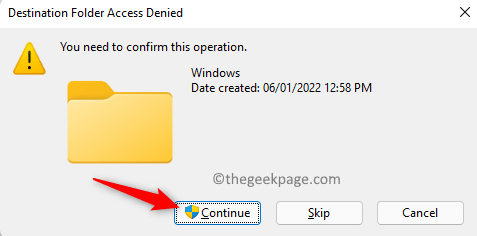
5. У Промпт за контролу корисничког налога, кликните на да да бисте омогућили измене на уређају.
6. Именујте ову нову фасциклу као Инсталлер и ударио Ентер да сачувате име.
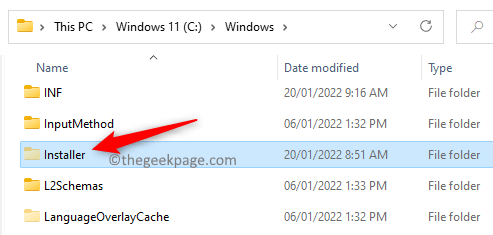
Белешка: Инсталатер је заштићена фасцикла, тако да неће бити видљив на листи фасцикли након креирања. Да бисте видели заштићене скривене фасцикле у Филе Екплорер-у, следите доле наведене кораке:
- Кликните на три хоризонталне тачке у горњем левом углу и изаберите Опције.
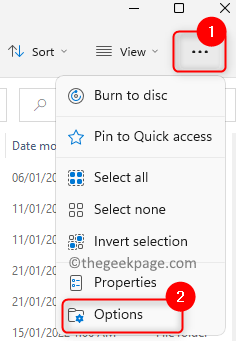
- У Опције фолдера прозор, идите на Поглед таб.
- У Напредна подешавања одељак, под Фајлови и фасцикле, морате да опозовите избор опција Сакриј заштићене датотеке оперативног система (препоручено).
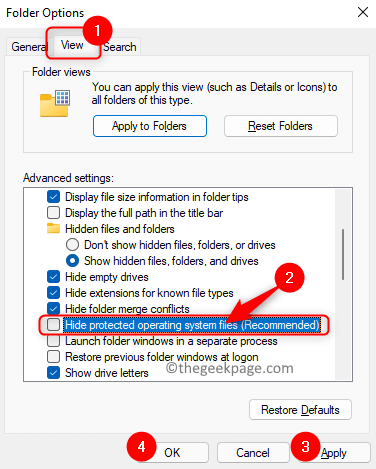
- Кликните на да у прозору са поруком упозорења.
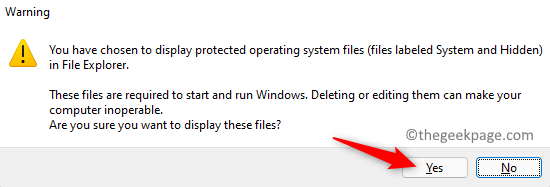
- Сада ћете моћи да видите фасциклу Инсталлер. Када завршите са провером скривене фасцикле, уверите се да сте опозовите избор горњу опцију јер такве фасцикле садрже датотеке које су потребне за покретање и покретање Виндовс-а.
7. Поново покренути рачунар и проверите да ли сте у могућности да инсталирате апликацију без икаквих проблема.
Исправка 2 – Искључите шифровање у датотеци за подешавање апликација
1. Идите на локацију датотеку за подешавање за апликацију коју сте покушавали да инсталирате.
2. Десни клик на овој датотеци и изаберите Својства.
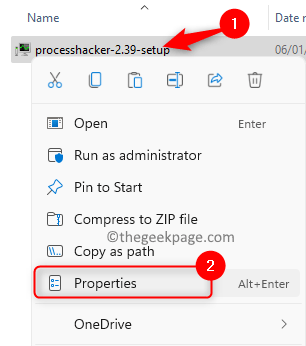
3. У Генерал картицу, кликните на Напредно дугме у Атрибути одељак на дну.
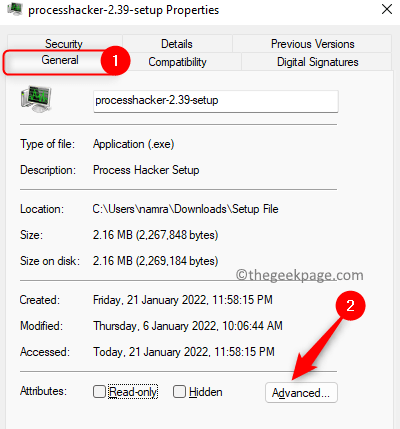
4. У Напредни атрибути прозор, опозовите избор опција Шифрујте садржај да бисте заштитили податке у Компримујте или шифрујте атрибуте одељак.
5. Кликните на ок да бисте затворили прозор Атрибути.
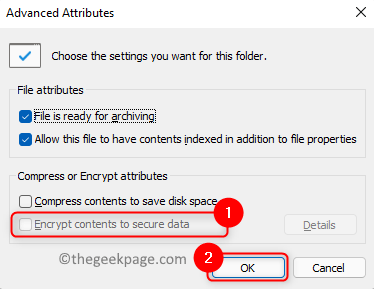
6. На крају кликните на Применити а затим даље ок у главном прозору са својствима инсталационе датотеке.
7. Поново покренути ваш рачунар. Покушајте да инсталирате софтвер након покретања и проверите да ли је грешка отклоњена.
Исправка 3 – Додајте СИСТЕМ као корисника за датотеку за подешавање
1. Десни клик на датотеку за подешавање проблематичне апликације и изаберите Својства.
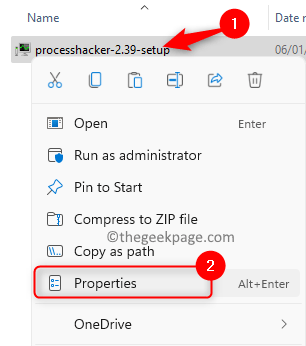
2. Изаберите Безбедност таб.
3. Кликните на Уредити… дугме испод Групна или корисничка имена одељак.
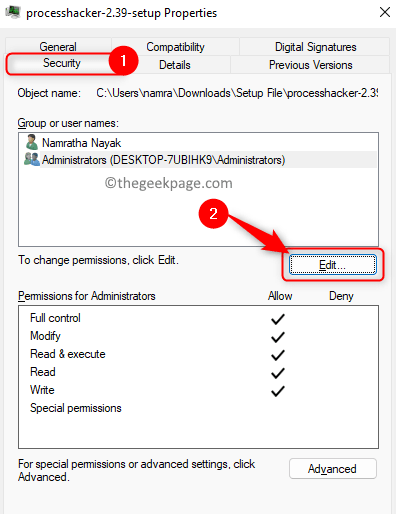
4. У Дозволе прозору, додирните Додати… дугме.
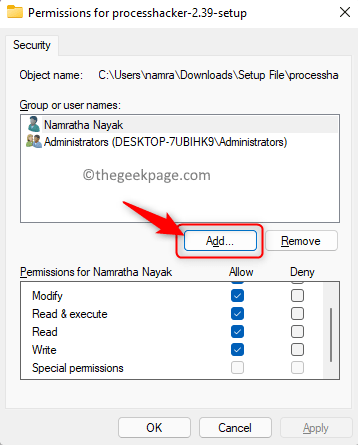
5. Тип СИСТЕМ (великим словима) у оквиру за текст испод Унесите називе објеката које желите да изаберете у Изаберите Корисници или Групе кутија.
6. Кликните на Проверите имена дугме.
7. Затим кликните на ОК.
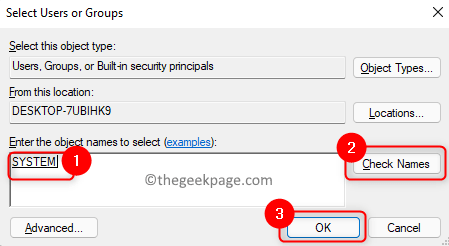
8. Назад у Дозволе прозор, уверите се да проверавати кутија повезана са Потпуна контрола у Дозволи колона једном СИСТЕМ корисник је додат.
9. Кликните на Применити и онда ок да сачувате промене.
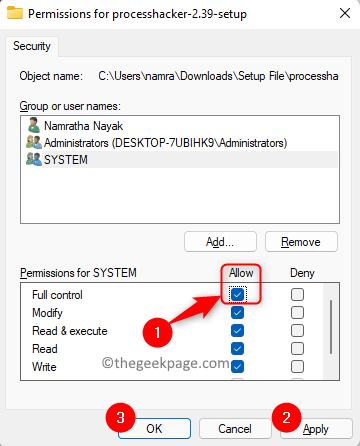
10. Поново покренути рачунар. Након покретања, покушајте да инсталирате апликацију и проверите да ли је грешка исправљена.
Поправка 4 – Покрените услугу Виндовс Инсталлер
1. Отвори Трцати дијалог помоћу Виндовс и Р комбинацију тастера на тастатури.
2. Тип услуге.мсц и ударио Ентер да отворите Услуге прозор.

3. Лоцате Виндовс Инсталлер у списку услуга.
4. Изаберите Виндовс Инсталлер услуга и дупли клик на њему да отвори свој Својства.
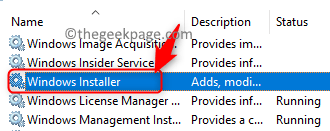
5. У Својства прозор, ако је Статус услуге је заустављен, затим кликните на Почетак дугме за покретање услуге.
6. Сачувајте промене кликом на ОК.
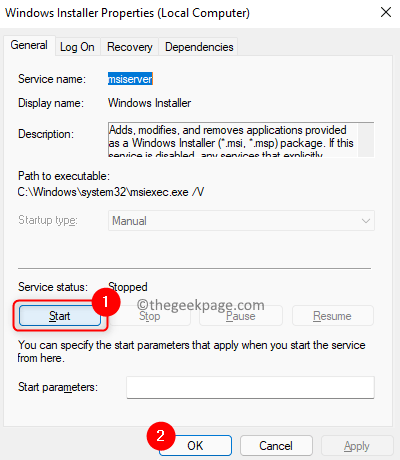
7. Поново покренути ваш систем и проверите да ли је код грешке 2755 решен или не.
Хвала за читање.
Сада морате бити у могућности да инсталирате своју апликацију/програм без кода грешке Виндовс Инсталлер-а 2755. Надамо се да је овај чланак био довољно информативан да поправи овај код грешке на вашем рачунару. Оставите коментар и обавестите нас о поправци која вам је помогла да превазиђете овај проблем.